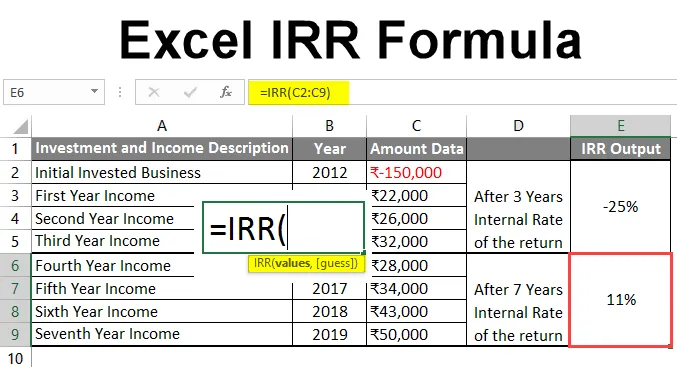
Fórmula IRR de Excel (Tabla de contenido)
- Fórmula IRR de Excel
- ¿Cómo utilizar Excel IRR Formula?
Fórmula IRR de Excel
MS Excel proporciona varias funciones incorporadas y una de ellas es la función IRR, que devuelve la tasa interna de rendimiento para los datos de flujo de efectivo dados. Estos datos de flujo de efectivo deben ser regulares, como mensuales, anuales, etc.
Es uno de los miembros de la función financiera, que se utiliza para calcular la tasa de interés de la inversión (en valor negativo) y los ingresos generados (como positivos).
Sintaxis de la función IRR:
IRR () : devolverá una tasa interna de retorno dependiendo de la salida del parámetro dado. Devolverá el valor en el término porcentual.
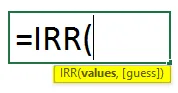
El argumento en la función:
Valores: es un campo obligatorio, que un usuario desea calcular la tasa interna de retorno. Inicialmente, toda la inversión será negativa y todos los ingresos generados serán positivos.
Supongo: es un campo opcional, es proporcionado por el usuario y cree que está más cerca de la tasa interna de rendimiento. Si un usuario no proporciona ningún valor, la función tomará el valor predeterminado que es 0.1 o 10%.
¿Cómo utilizar Excel IRR Formula?
Excel IRR Formula es muy simple y fácil. Comprendamos cómo usar la fórmula IRR de Excel con algunos ejemplos.
Puede descargar esta plantilla Excel de fórmula IRR aquí - Plantilla Excel de fórmula IRREjemplo 1
Un usuario tiene algunos detalles de inversión y generación de ingresos de una compañía en la que desea calcular la tasa interna de rendimiento. Donde el propietario de la compañía invirtió un lakh como inversión inicial además de cualquier flujo de efectivo generado por la compañía que figura en la tabla. Por lo tanto, un usuario desea calcular la tasa interna de devolución de la empresa para los datos de 5 años dados.
Veamos cómo la función 'IRR' puede resolver su problema para calcular la tasa interna de devolución de la empresa para los datos de 5 años dados.
- Abra MS Excel, vaya a la hoja 1 donde el usuario desea calcular la tasa interna de devolución de la compañía para los datos de 5 años dados en la tabla.

- Cree una columna de encabezado con Salida IRR en la Columna C en la que funcionaremos el resultado.

- Combinar celda de B2 a B7. Ahora aplique la función IRR en la celda C2.
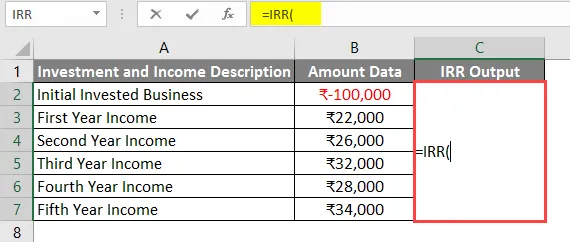
- Ahora seleccione el valor de la celda B2 a B7.
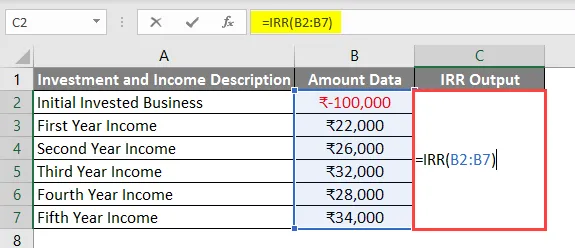
- Haga clic en la tecla Enter. El resultado se mostrará al usuario en el término porcentual.
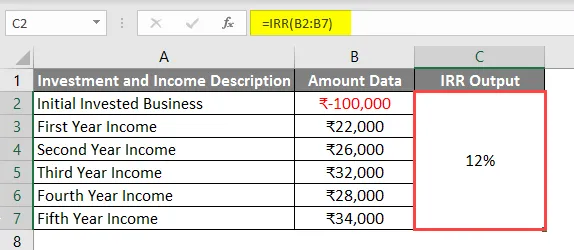
Resumen del ejemplo 1:
Como el usuario desea calcular la tasa interna de rendimiento de una empresa, donde se proporcionaron detalles de inversión e ingresos a 5 años. Entonces, como resultado, podemos ver que el resultado es 12%. En 5 años, el marco de tiempo del 12% es la tasa de rendimiento de la empresa.
Ejemplo 2
Un usuario tiene algunos detalles de inversión y generación de ingresos de una compañía donde quiere calcular la tasa interna de rendimiento después de 3 años y 7 años de la cantidad inicial invertida. Cuando el propietario de la empresa invirtió 1, 5 lakh como la inversión inicial además de cualquier flujo de efectivo generado por la empresa que figura en la tabla, entonces, un usuario desea calcular la tasa interna de devolución de la empresa después de 3 años y 7 años del monto inicial invertido (2012-2019).
Veamos cómo la función 'IRR' puede resolver este problema para calcular la tasa interna de devolución de la empresa para los datos de 7 años dados.
- Abra MS Excel, vaya a la hoja donde el usuario desea calcular la tasa interna de devolución de la compañía para los datos de 5 años dados en la tabla.

- Cree una columna de encabezado con salida IRR en la columna E que funcionará resultado.
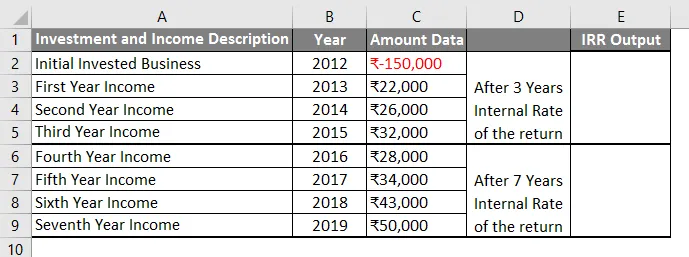
- Ahora aplique la fórmula IRR en la celda E2 para un cálculo de 3 años.

- Ahora seleccione el valor de la celda C2 a C5.

- Después de aplicar esta fórmula, la salida IRR se proporciona como se muestra a continuación.
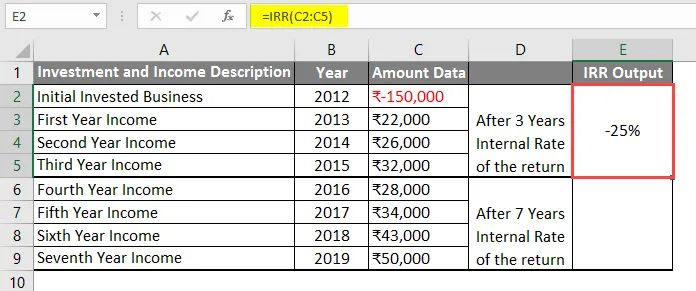
- Ahora aplique la fórmula IRR en la celda E6 para un cálculo de 7 años.
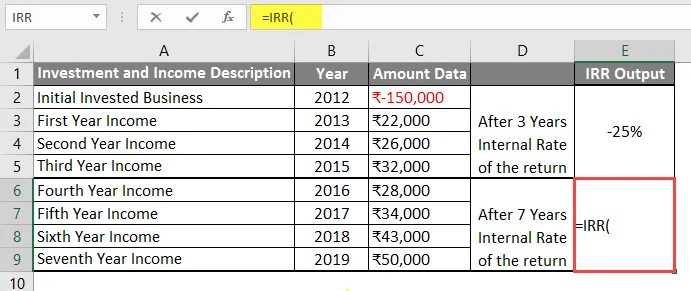
- Ahora seleccione el valor de la celda C2 a C9.

- Haga clic en la tecla Enter. El resultado se mostrará al usuario en el término porcentual.

Resumen del ejemplo 2:
Como el usuario desea calcular la tasa interna de rendimiento de una empresa después de 3 años y 7 años de inversión inicial de 1, 5 lakh, donde se dieron detalles de la inversión y los ingresos de 7 años.
Por lo tanto, podemos ver el resultado -25%, que es la tasa inicial de rendimiento en un plazo de 3 años y 11% es la tasa inicial de rendimiento en 7 años para la empresa.
Cosas para recordar sobre la fórmula de Excel IRR
- El parámetro de valor en la función es un campo obligatorio, que un usuario desea calcular la tasa interna de retorno.
- Inicialmente, toda la inversión será negativa y todos los ingresos generados serán positivos.
- Si un usuario no proporciona ningún valor para Guess, la función tomará el valor predeterminado que es 0.1 o 10%. La función IRR intentará un tiempo máximo de 20 segundos si después de eso también no se encuentra, devolverá un error # NUM. Entonces un usuario puede intentar con un número diferente.
- La función IRR ”devolverá el valor en el término porcentual.
- Si un usuario proporciona algún texto, en blanco o lógico, la función lo ignorará.
- Todos los valores proporcionados en la función deben estar en orden secuencial en el tiempo.
Artículos recomendados
Esta ha sido una guía para la fórmula de Excel IRR. Aquí discutimos cómo usar la fórmula IRR de Excel junto con ejemplos prácticos y una plantilla de Excel descargable. También puede consultar nuestros otros artículos sugeridos:
- Fórmula ISNUMBER de Excel
- Fórmula LEN en Excel con ejemplos
- Tutoriales sobre la fórmula SUMIF en Excel
- ¿Cómo ordenar por fecha en Excel?